本图文详细教程教你win10任务栏透明怎样设置
Windows 10是美国微软公司研发的跨平台及设备应用的操作系统。是微软发布的最后一个独立Windows版本。Windows 10共有7个发行版本,分别面向不同用户和设备。截止至2018年3月7日,Windows 10正式版已更新至秋季创意者10.0.16299.309版本,预览版已更新至春季创意者10.0.17120版本
为了让电脑桌面看起来更加美观简洁干净,将桌面任务栏设置成全透明状态,是其中的操作方法之一,那么win10任务栏透明怎么设置呢?恐怕让电脑小白束手无策,觉得这一件很不可思议的事情,那么接下来,小编就教大家如何设置win10任务栏透明的操作。
最近,有一些刚刚升级win10系统的用户反映,自己觉得新系统任务栏遮挡部分太大了,显得屏幕很小,因此想要把win10任务栏设置为透明,这该如何操作呢?接下来,小编就向大家分享将win10任务栏设置为透明的具体方法。
win10任务栏透明怎么设置图文教程
右键桌面空白处,选择“个性化”。
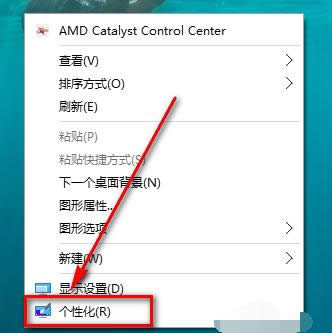
win10图解详情(1)
弹出个性化的窗口
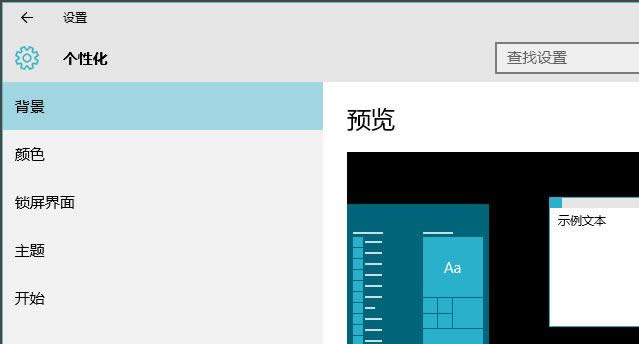
win10图解详情(2)
点击颜色
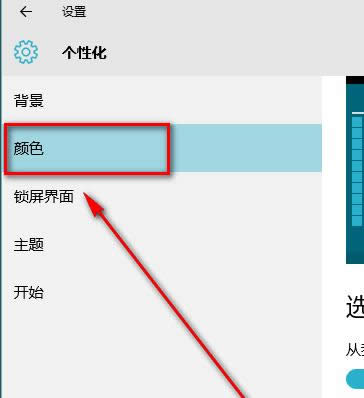
win10图解详情(3)
下拉菜单,找到“使开始菜单、任务栏、操作中心透明”,然后将开关点开,开启了透明模式。
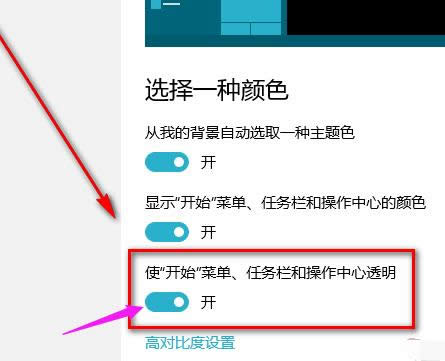
win10图解详情(4)
看看效果图
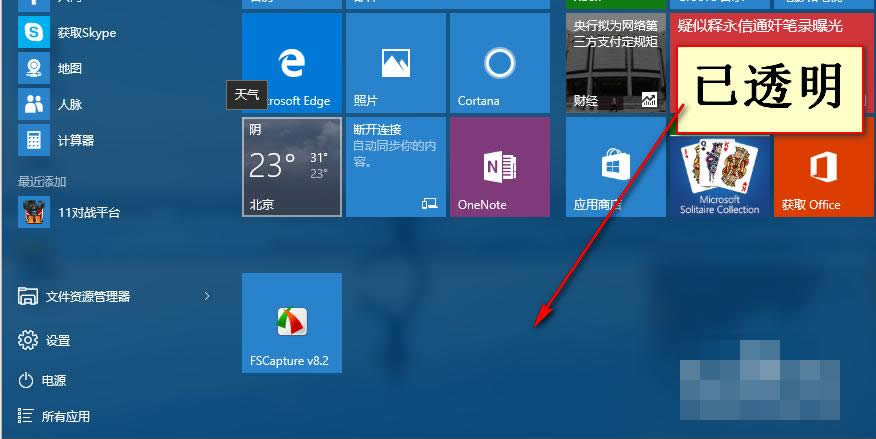
win10图解详情(5)
以上就是设置in10任务栏透明效果的操作方法了,有需要的可以试着操作一下哦。
新技术融合:在易用性、安全性等方面进行了深入的改进与优化。针对云服务、智能移动设备、自然人机交互等新技术进行融合。Windows 10所新增的Windows Hello功能将带来一系列对于生物识别技术的支持。除了常见的指纹扫描之外,系统还能通过面部或虹膜扫描来让你进行登入。当然,你需要使用新的3D红外摄像头来获取到这些新功能。
……
下载win10系统应用使用,安卓用户请点击>>>win10系统应用
下载win10系统应用使用,IOS用户请点击>>>IOS win10系统应用
扫描二维码,直接长按扫描哦!


















